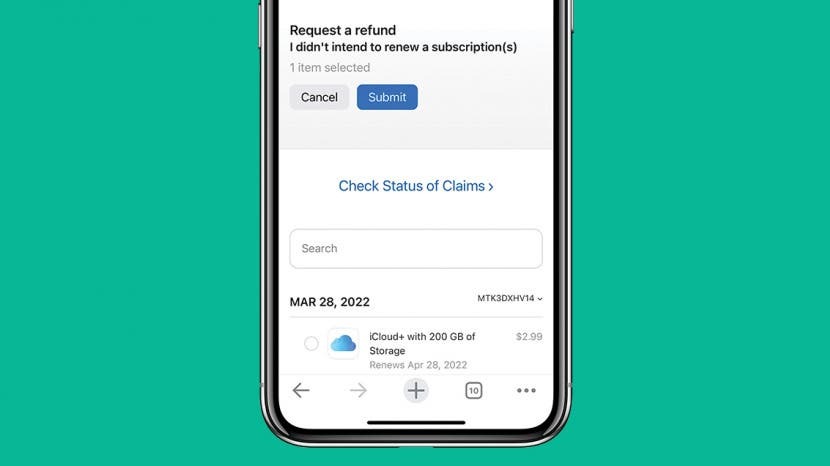
Jeg kan ikke være den eneste som ved et uhell har kjøpt en app fra App Store, kjøpt feil app eller brukt penger unødvendig på apper. Ikke få panikk! Det skjer med alle, og hvis du følger noen få enkle trinn kan du få refusjon på et App Store-kjøp. Vi vil lede deg gjennom hvordan du gjør dette på Apple-enhetene dine.
I slekt: Savner du App Store-ikonet på iPhone? 3 måter å få det tilbake på (2022-oppdatering)
Hoppe til:
- App Store Refusjon via Internett
- Refusjon på App Store-kjøp på iPhone eller iPad
- Apple App Store-refusjon på en Mac
Bare fordi du kjøpte appen gjennom Apples App Store, betyr det ikke at du trenger å bruke App Store for å få refusjon. Fordi Apples refusjonssystem er nettbasert, kan bruk av nettet være det enkleste alternativet.
- Gå til Apples Rapporter et problem side.
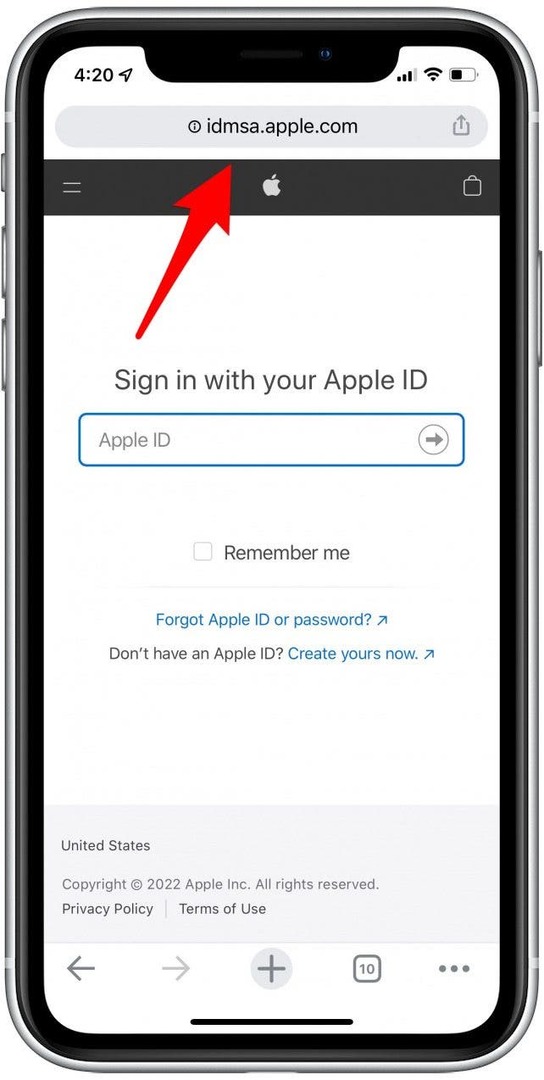
-
Logg Inn med din Apple ID.
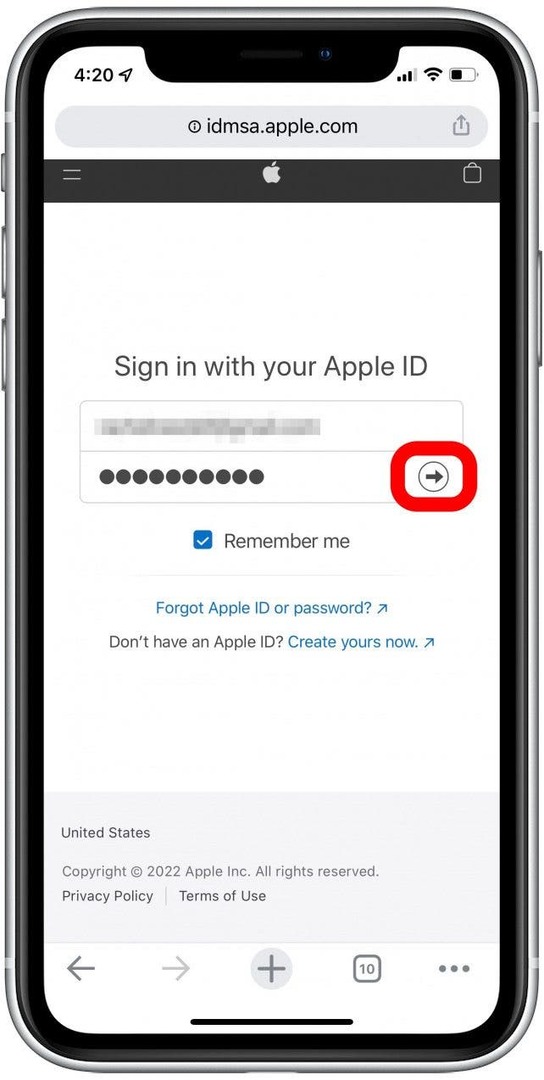
- Velg fra rullegardinmenyen Be om refusjon.
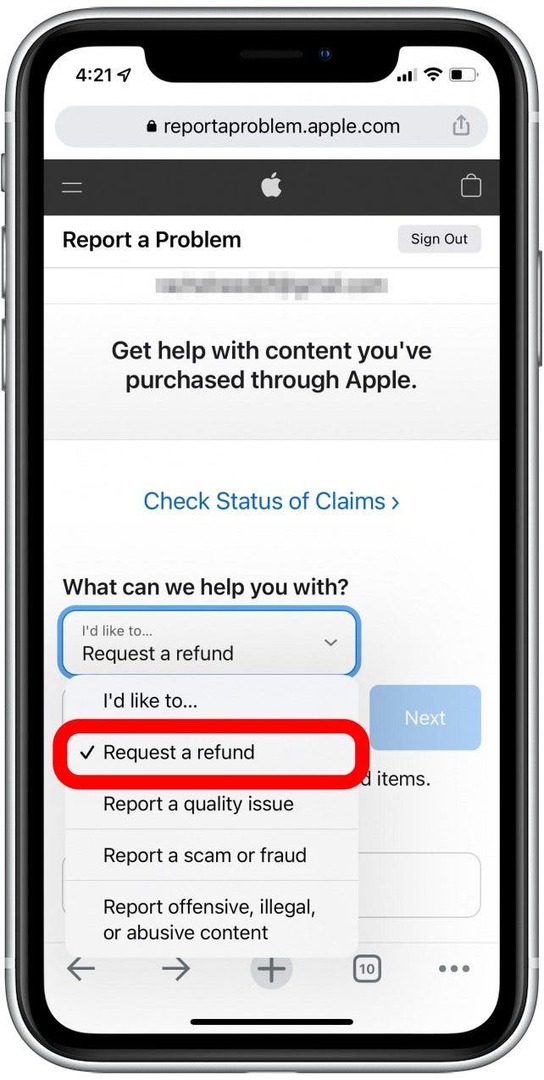
- Velg deretter i neste meny din grunn for å ha behov for refusjon fra listen.
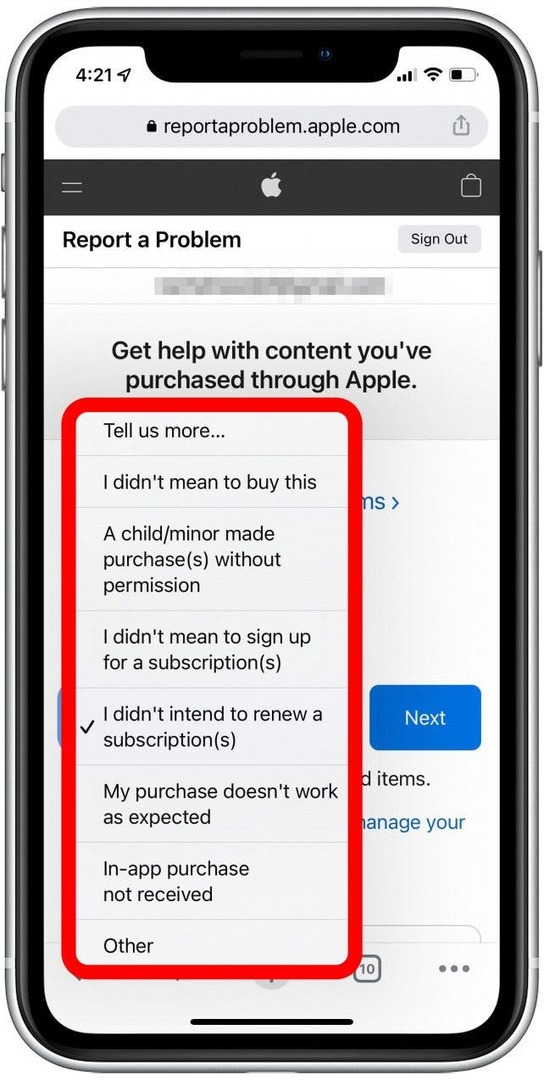
- Klikk Neste.
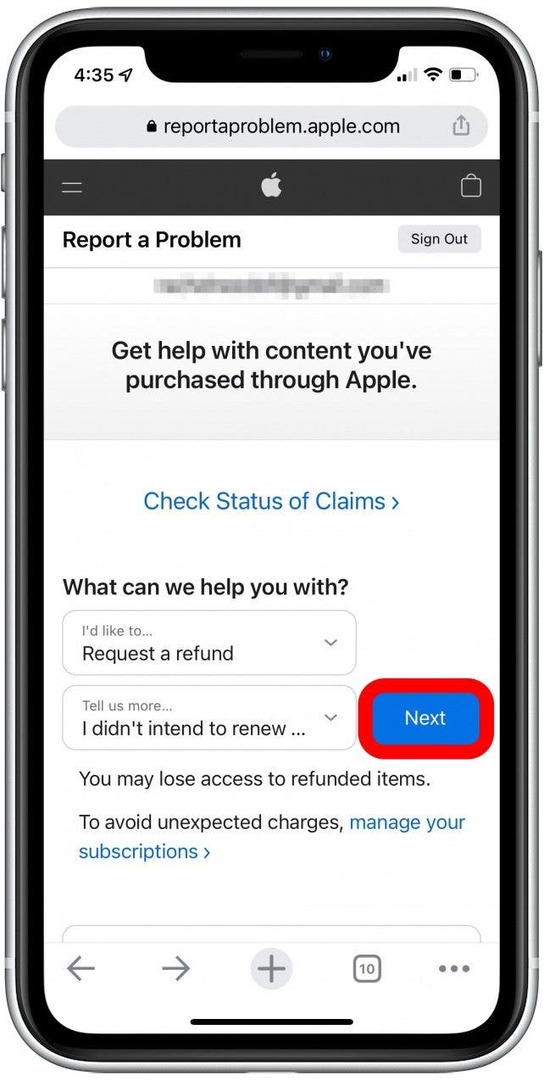
-
Velg elementet du ønsker refusjon for.
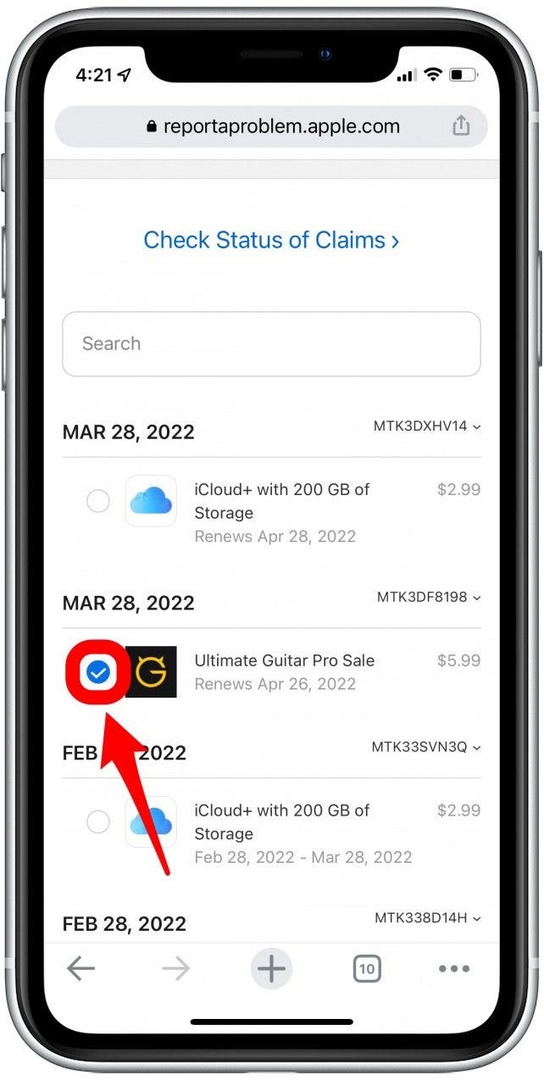
- Klikk Sende inn.
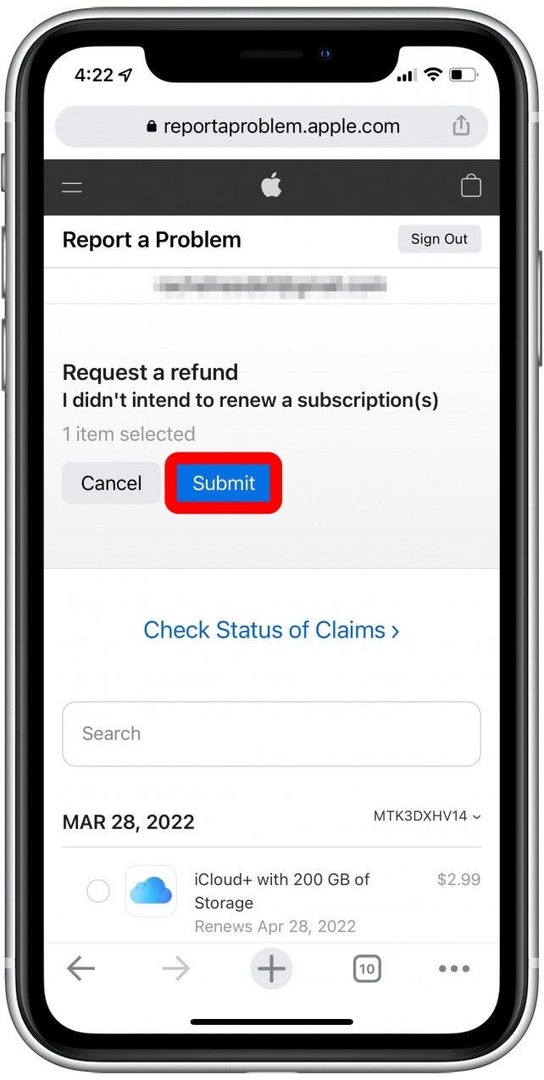
Etter at du har klikket på Send, vil du motta en e-post fra Apple om noen dager om godkjenning av refusjon.
Du kan også fullføre denne prosessen på iPhone eller iPad. Å gjøre slik:
- Åpne App Store.
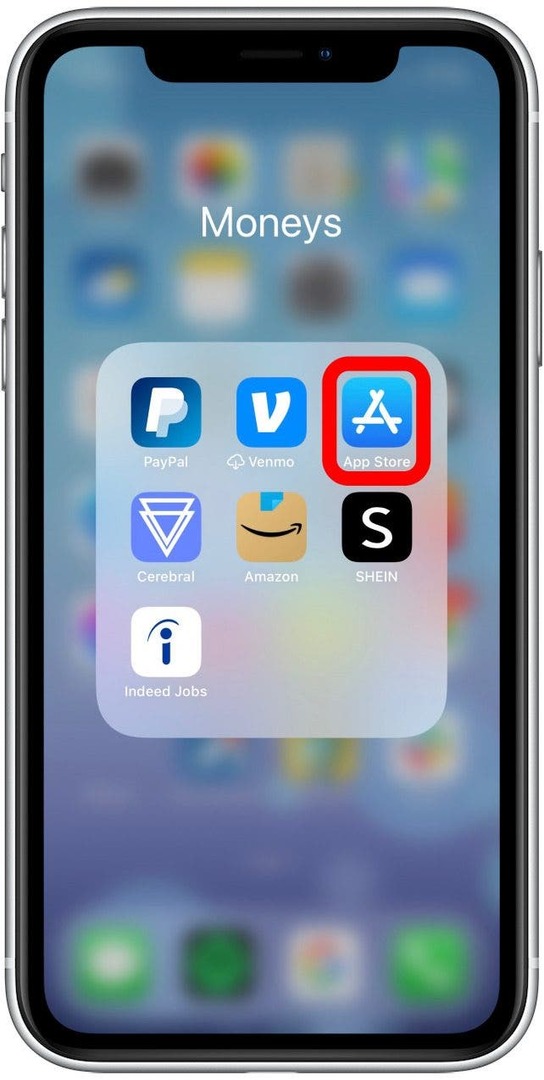
- Trykk på din brukerikon.
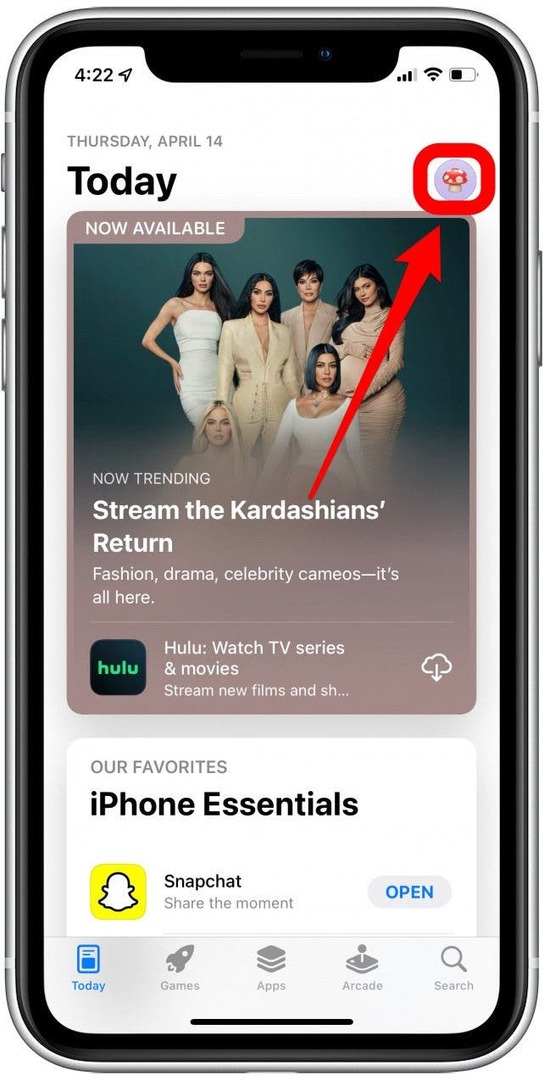
- Trykk på Kjøpt. (Hvis du har familiedeling aktivert, må du trykke på Mine kjøp eller navnet på personen i familien din som foretok kjøpet du ønsker å få refusjon for.)
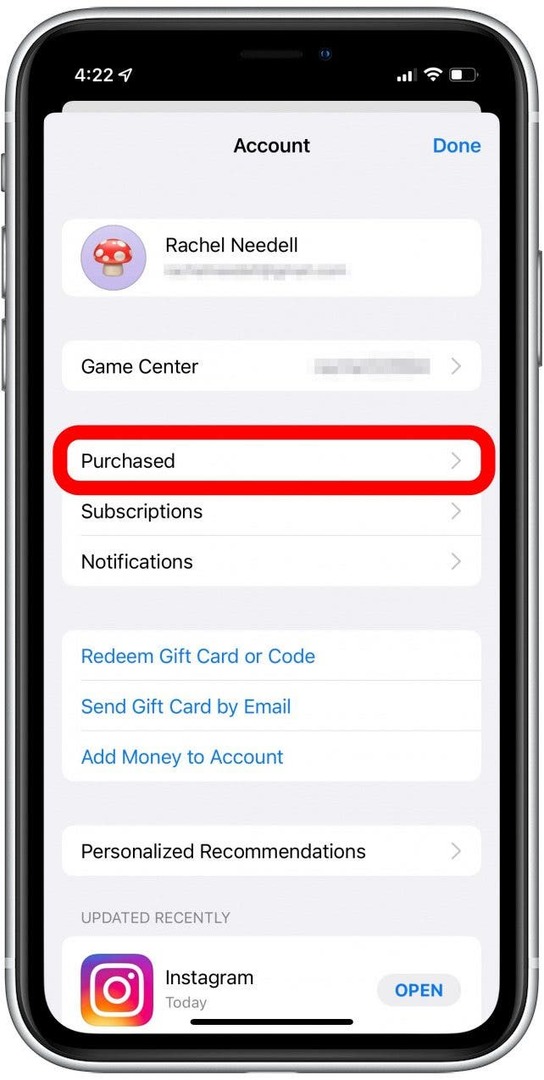
- Trykk på app-ikonet du ønsker refusjon for. (ikke Åpne-knappen!).
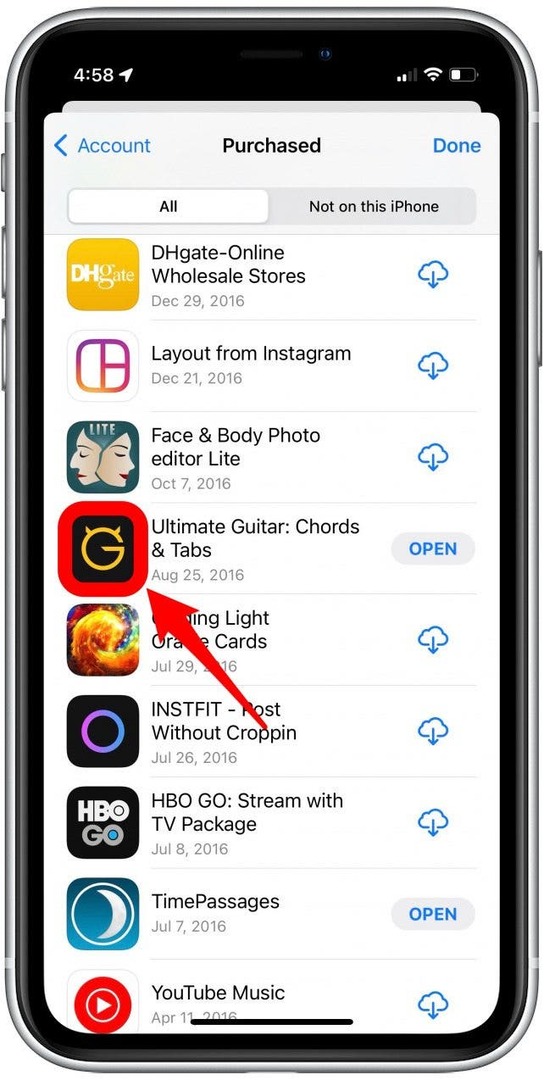
- Rull ned for å trykke Rapporter et problem.
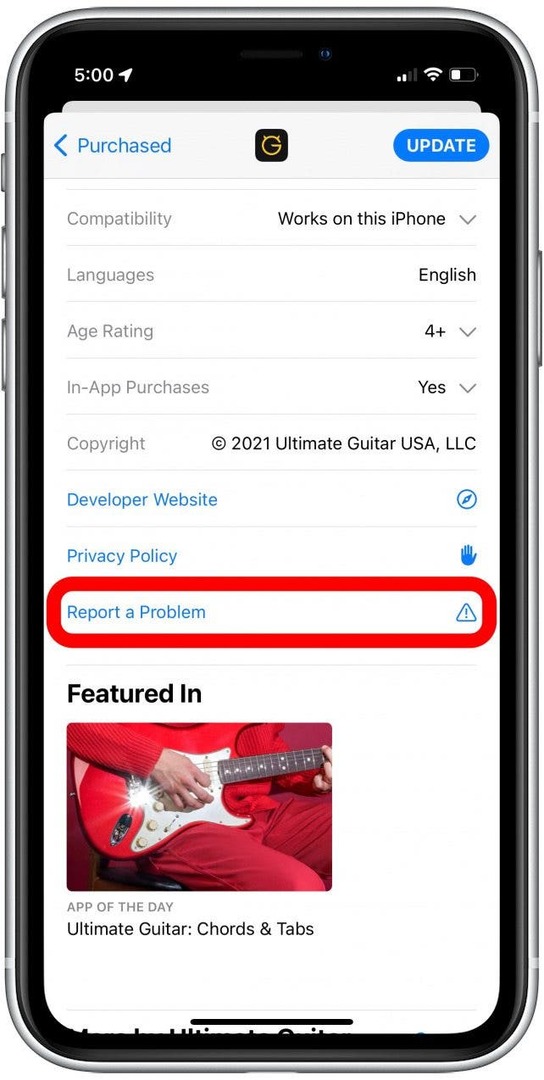
- Du vil bli bedt om å logg på med din Apple-ID og passord.
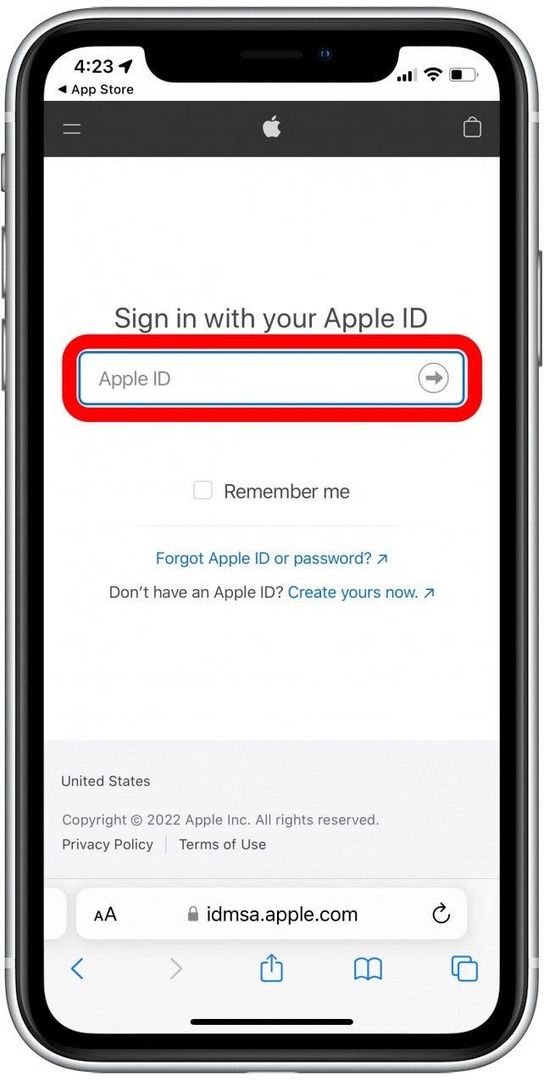
- Fra rullegardinmenyen trykker du på Be om refusjon.
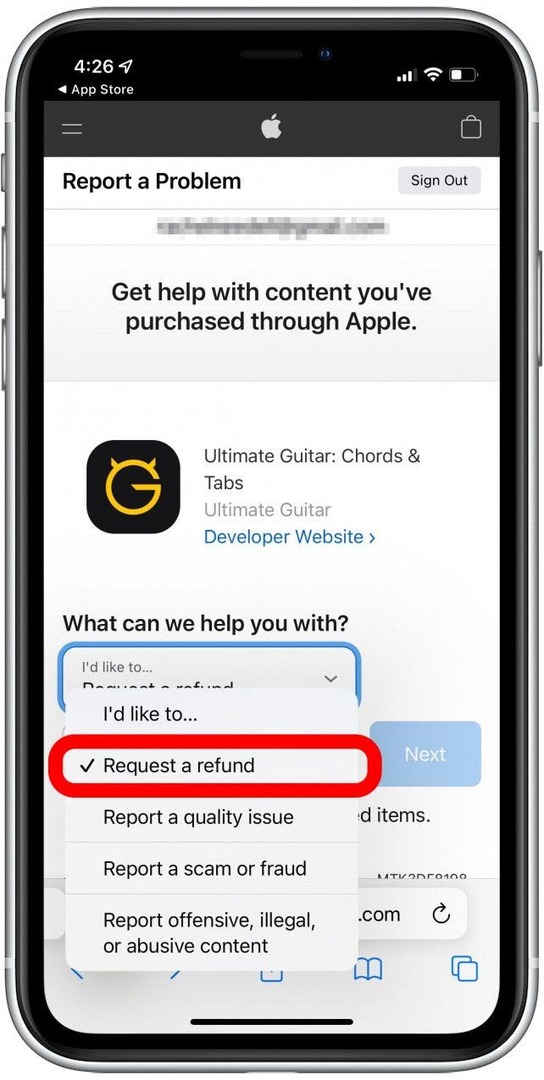
- I den neste rullegardinmenyen trykker du på årsaken til refusjonen fra listen.
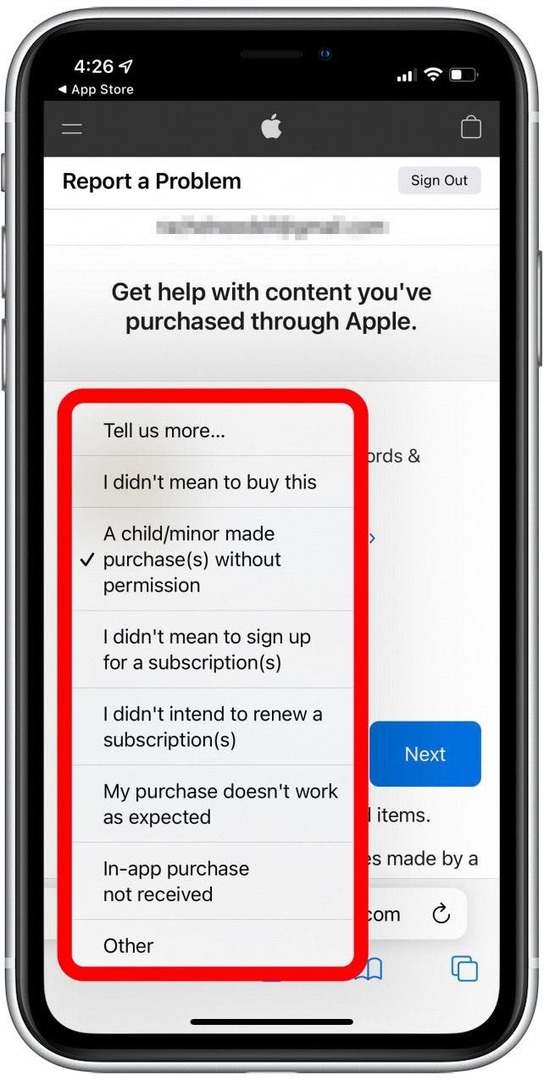
- Trykk på Neste.
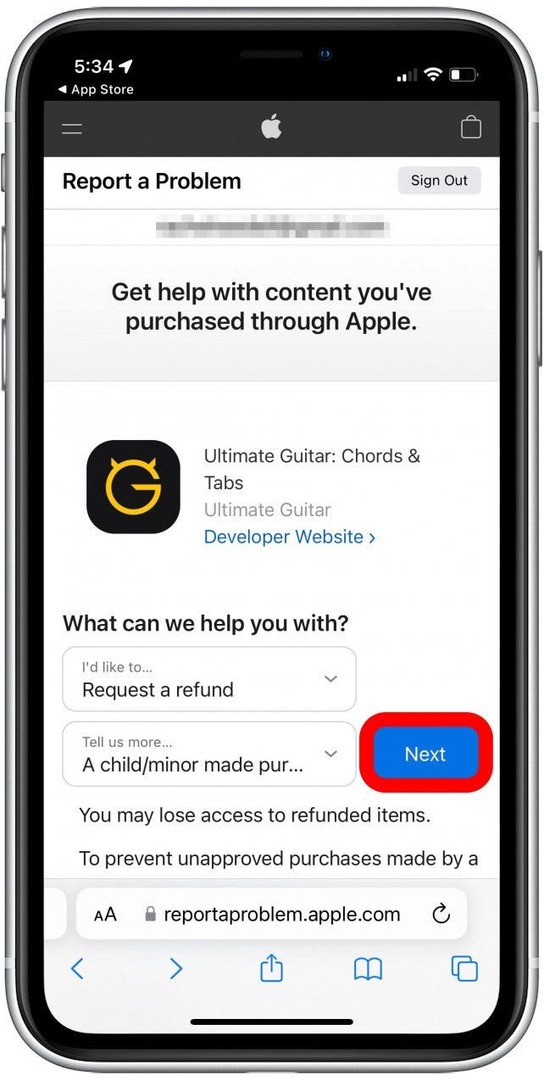
- Sjekk kjøpet du vil ha refusjon for.
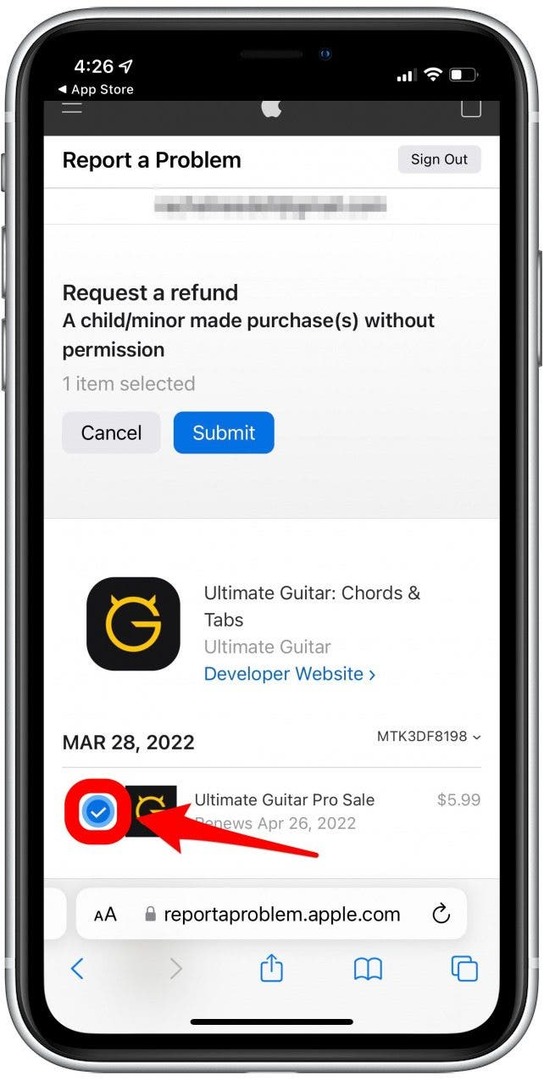
- Trykk på Sende inn.
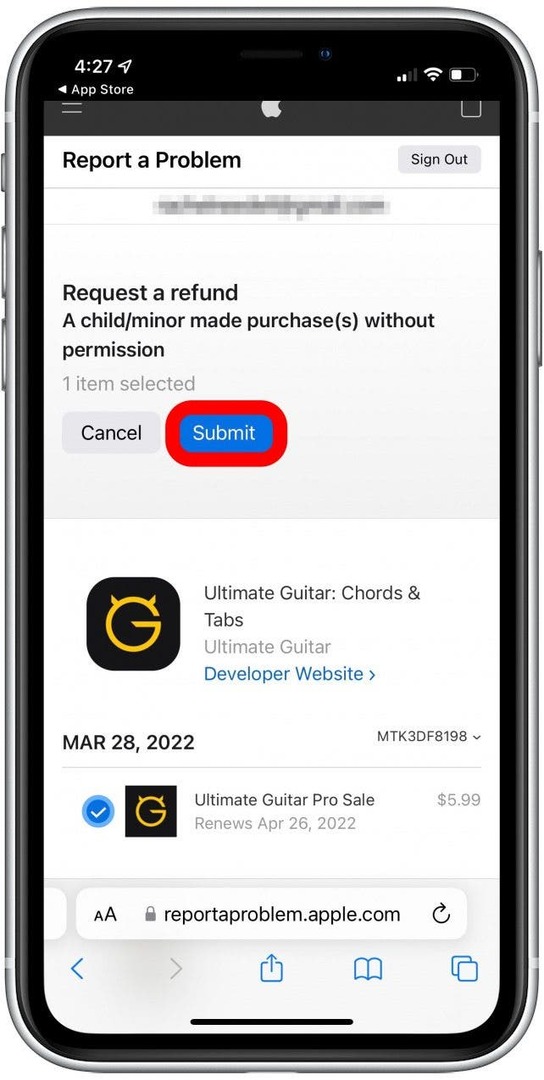
Akkurat som før kan det ta noen dager før du mottar en e-post fra Apple om godkjenning av refusjon. For å lære mer om administrering av abonnementene dine og flere Apple-tips, registrer deg for vår Dagens tips nyhetsbrev.
Du kan også be om refusjon fra Apple App Store på din Mac.
- Først åpner du App Store.
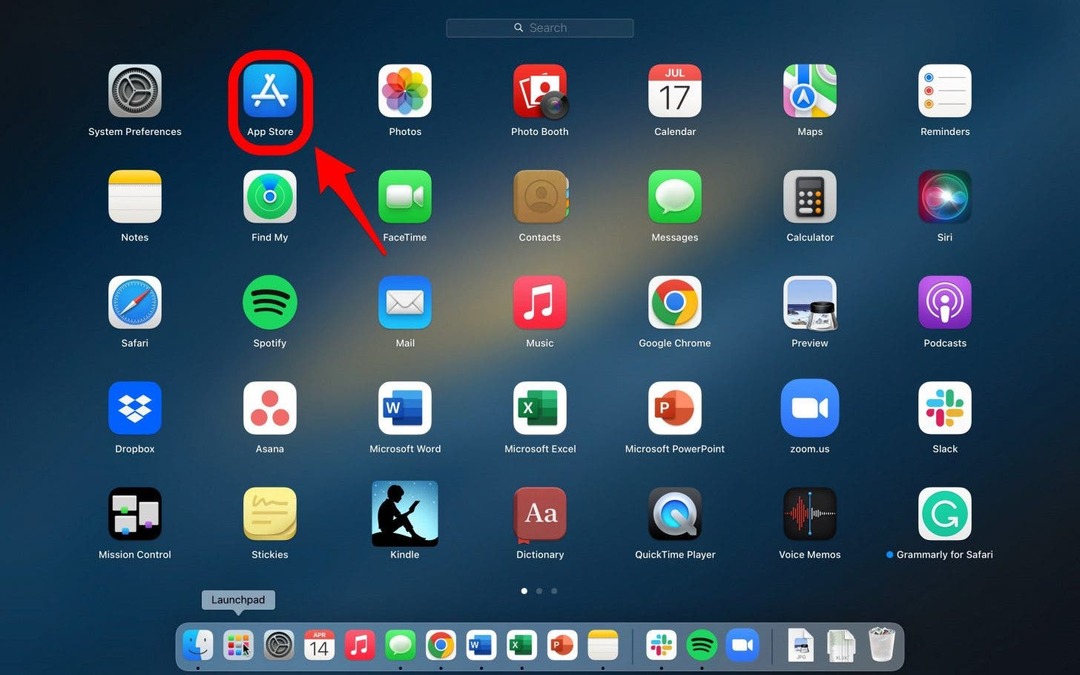
- Klikk på din brukerikon for å få tilgang til kontoen din.
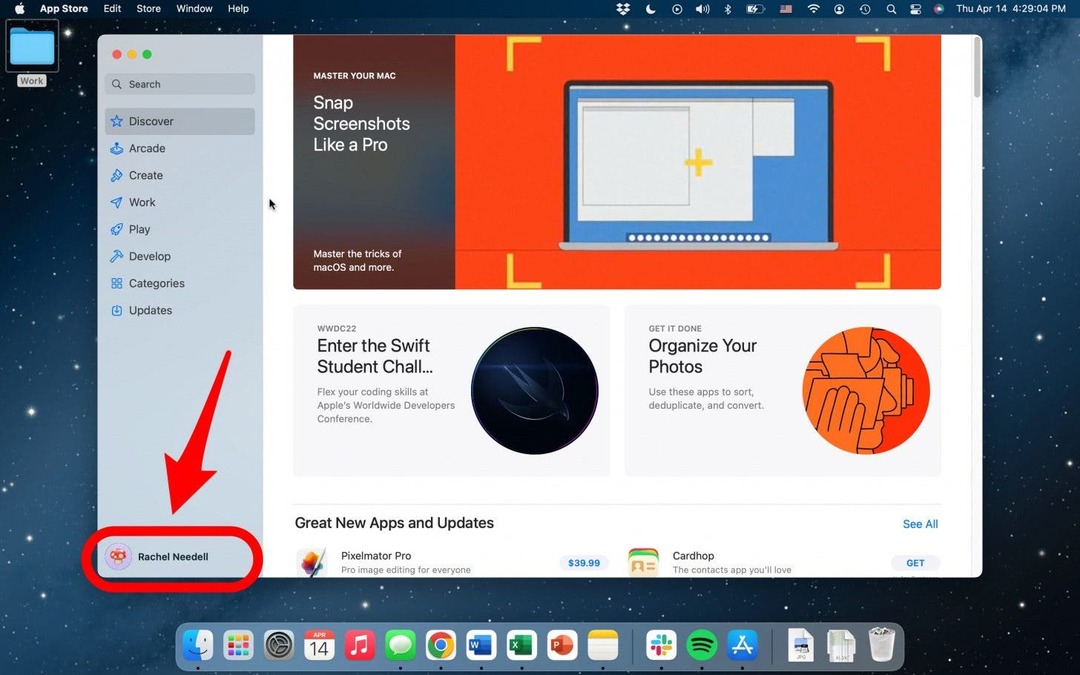
- Klikk appen du ønsker å motta refusjon for.
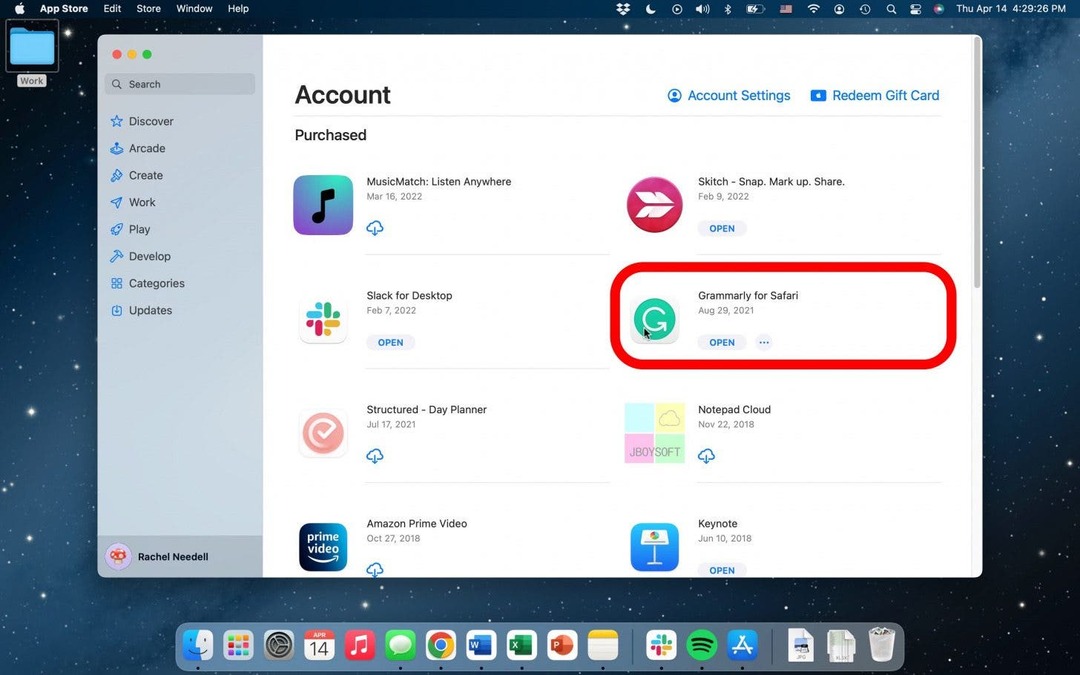
- Rull for å finne Rapporter et problem.
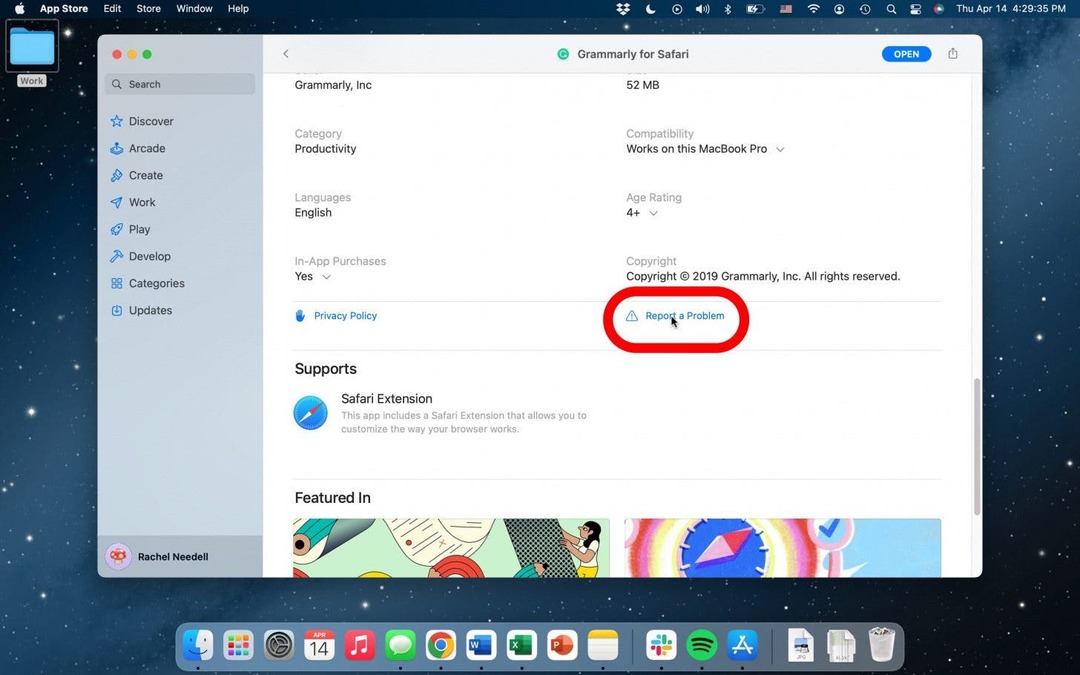
-
Logg inn med din Apple ID.
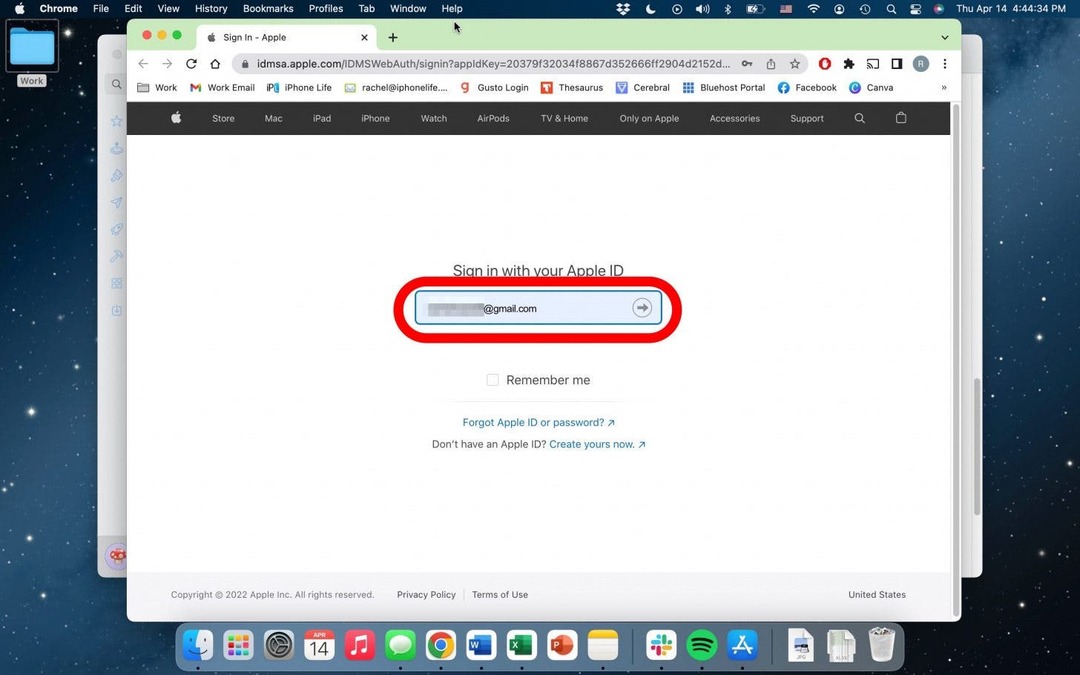
- Fra rullegardinmenyen klikker du Be om refusjon.
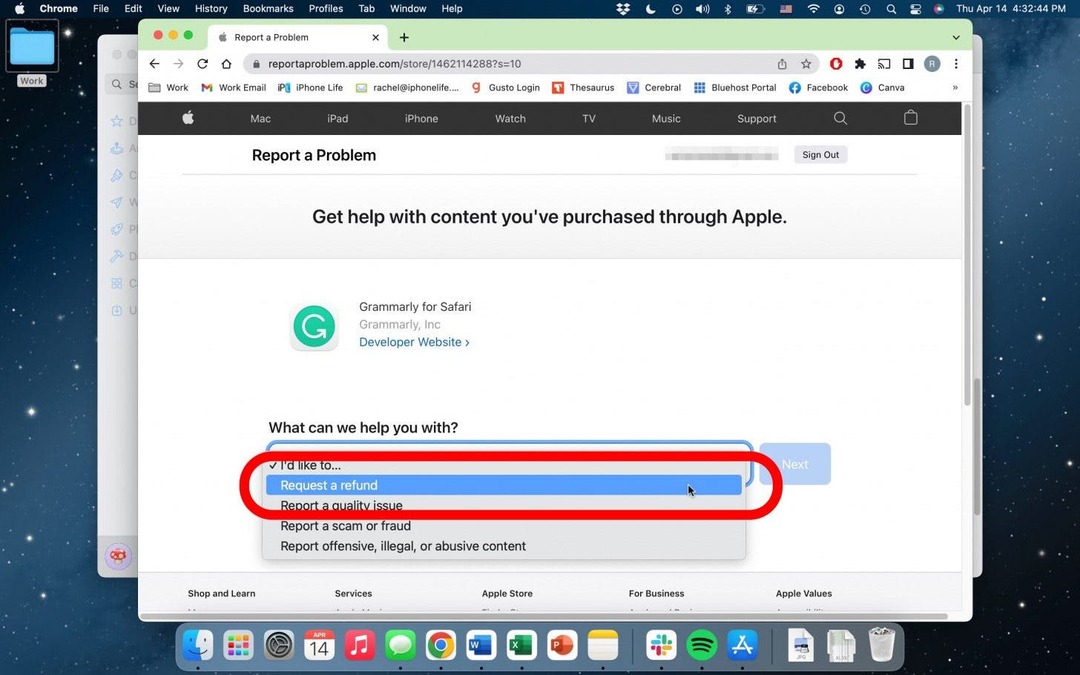
- I den neste menyen velger du årsaken til refusjonen fra listen.
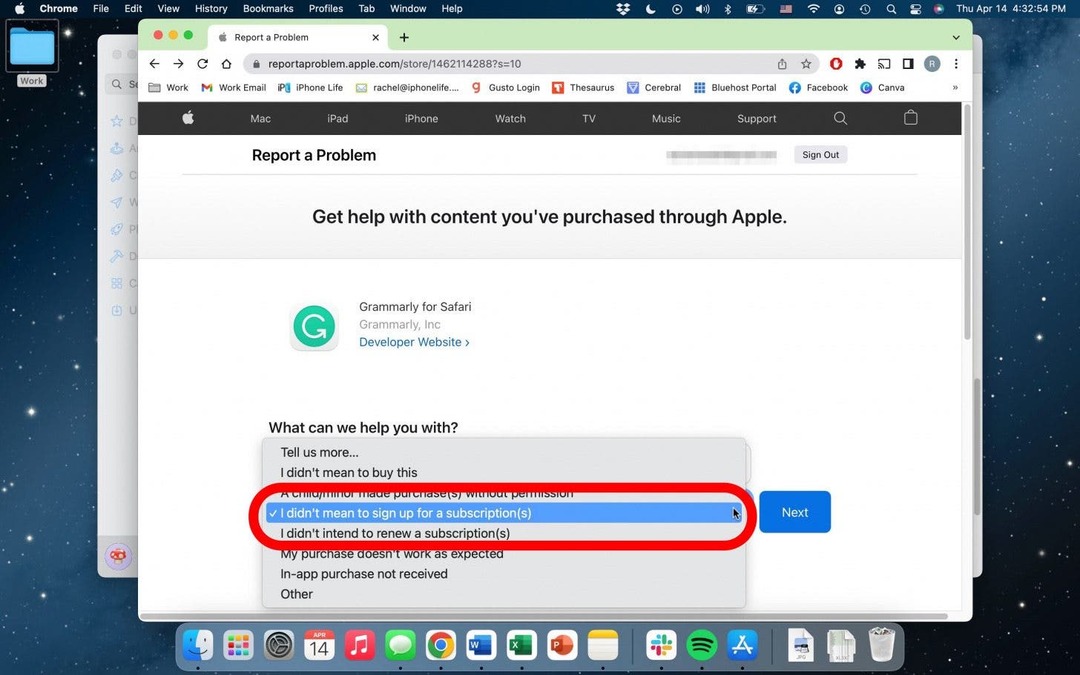
- Klikk Neste.
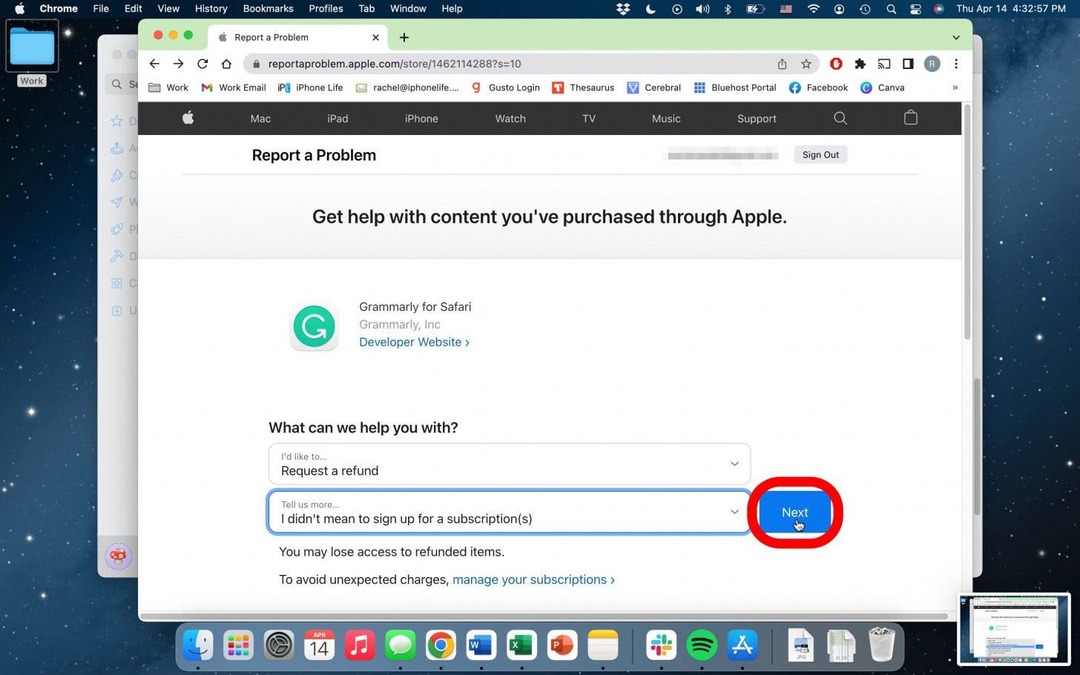
- Klikk Sende inn.
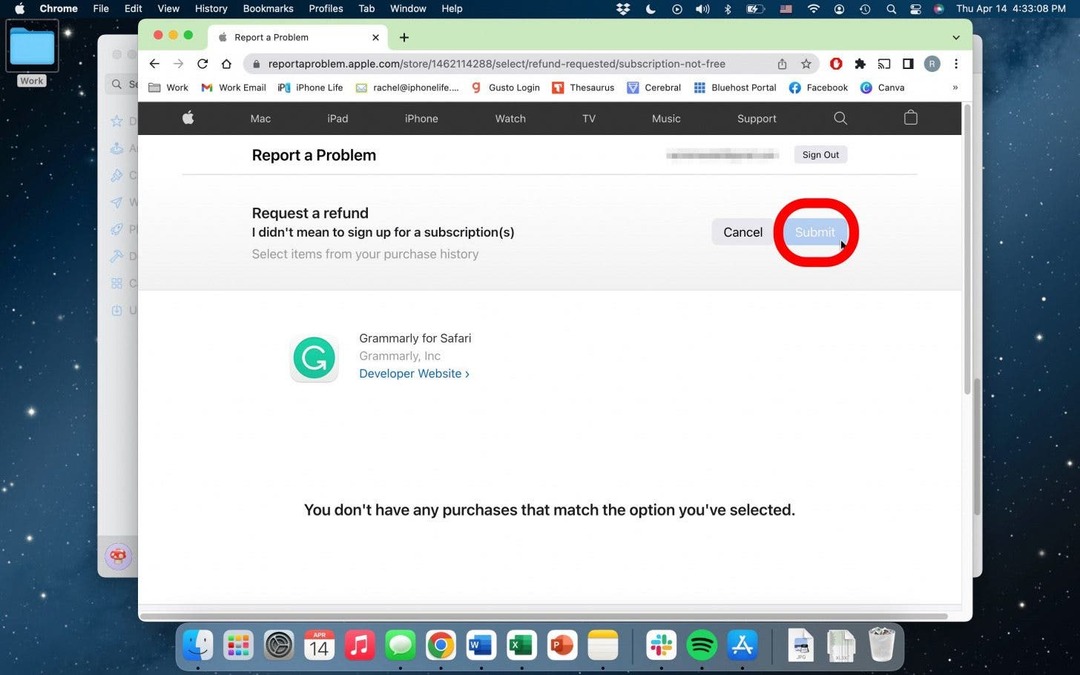
Igjen, ikke vær for utålmodig når du venter på godkjennings-e-posten fra Apple. Det er alltid en sjanse for at du ikke er kvalifisert for refusjon for varen du har valgt. Hvis dette er tilfelle, vil den siste knappen for å sende inn kravet være nedtonet. Det kan være lurt å kontakte Apple Support direkte for å løse dette problemet. Forhåpentligvis vil du imidlertid ikke oppleve noen problemer.
Jeg vil advare mot å bruke dette som en rask måte å prøve ut betalte abonnementsapper og funksjoner. Dette er best brukt i tilfelle av en reell feil. Prøv også å be om refusjon så snart du er klar over problemet fordi tidsrammen for å motta refusjonen kan variere fra sted til sted. Lykke til og nyt kjøpene dine!
Forfatterdetaljer

Forfatterdetaljer
Rachel Needell er en Feature Web Writer hos iPhone Life, en publisert poet og en mangeårig Apple-fan. Våren 2021 ble hun uteksaminert med sin mastergrad i engelsk, med spesialisering i tidlig 1900-tallslitteratur. Hun er interessert i alt innen teknologi og bor for tiden i Charlotte, North Carolina med katten Blue.